Georeference en karta dwg / dgn
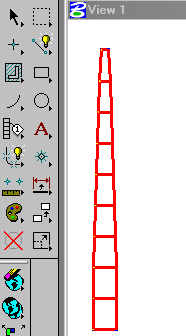 Vi kommer att använda denna övning för att förklara vissa tvivel längs vägen när det gäller hur man tilldelar projektion till en CAD-karta.
Vi kommer att använda denna övning för att förklara vissa tvivel längs vägen när det gäller hur man tilldelar projektion till en CAD-karta.
Vi kommer att använda exemplet tidigare byggd, där vi skapar ett UTM-nät i 16 nordzonen från ett excel-ark och bygger med AutoCAD.
1. Enheterna
Detta är huvudproblemet när man arbetar med ett vanligt CAD-verktyg. När det gäller AutoCAD är arbetsenheterna komplexa att hantera för bara dödliga, för när den installeras för första gången och exekveras frågar den: Är du en gringo? ... Tja, det är inte så rå men fråga om du ska använda enheter i millimeter eller inches.
Problemet är att våra latinamerikanska länder enheten är mätaren, så att vi kan bli komplicerade världen som för konstruktiva planer inte är betydande (enheter är enheter) ... med viss obetydlighet när du laddar block eller stilar av linjen kräver omskalning. Och även om de senaste versionerna av AutoCAD hjälper till med detta problem, behåller filerna med tidigare versioner problemet med enheterna för när de vill georeference.
I fallet med Microstation konfigureras detta i "arbetsenheter” men på samma sätt fortsätter de att vara cad-filer utan georeferens. Du har bättre kontroll över vad Microstation känner igen som en fröfil (fröfil), där alla dessa konfigurationer är specificerade ... att även om de är en kan förstå dem i början hjälper de mycket mer än mallarna AutoCAD till den angelsaxiska.
Låt oss komma ihåg att om du arbetar med UTM-koordinater, och kartan är "georefererad" till en av dessa koordinater, är det du har en fil med en relativ referens till ett rutnät, men den har ännu inte en projektion eller datum, vilket är vad den används för. Känd som en georeferens eller absolut referens.

I mitt fall, "för att inte bli komplicerat" med AutoCAD-enheterna, vad jag gör är att öppna en karta över mitt land i Microstation, som jag vet är georefererad, jag kallar AutoCAD-filen som referens (eftersom den inte kräver import ) och välj knappen "DWG-alternativ" där jag anger att arbetsenheterna är "seed file master units", och speciellt Bifogningsmetod låt det vara 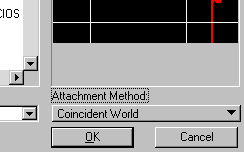 "Slumpens värld". Och redo, oavsett om dwg arbetade i millimeter eller inches, erkänner filen arbetsenheterna min DGN kartan, kopiera kartreferens till min fil och placera den under ett annat namn, så jag vet att Kartan har egenskaperna hos min fröfil.
"Slumpens värld". Och redo, oavsett om dwg arbetade i millimeter eller inches, erkänner filen arbetsenheterna min DGN kartan, kopiera kartreferens till min fil och placera den under ett annat namn, så jag vet att Kartan har egenskaperna hos min fröfil.
... okej, det är min komplikation men det fungerar ... du kan hitta din egen perversion
2. Tilldela projektion
Följande är enkelt, du kan göra så mycket med grenröret, men om du har en papegoja på ryggen som är värt $ 1,500 kan du också göra det med ArcGIS :), precis som han gör Map3D, Microstation Geographics, Cadcorp.
För att göra det med Manifold skapar du en ny fil och importerar sedan CAD-filen "fil / import / ritning", väljer du filalternativet "dgn". Den ber dig om ett val för kurvsegment, till vilket du accepterar värdet som kommer som standard.

Sedan den importerade filen, jag raderar en punkt och två rader som jag inte vet varför de skapas. För det gör du bara"tryck och ta bort"... du spelar sedan och raderar med "delete"-tangenten 🙂
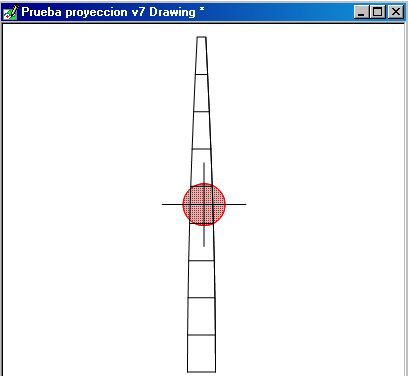
För att tilldela projektion, välj komponenten, höger musknapp och välj "tilldela projektion"

Kom ihåg att du inte kan välja "ändra projektion" eftersom det är en cad-fil, som inte har en projektion.
I mitt fall kommer jag att välja "Universal Traverso Mercator", Zon 16 norra halvklotet och WGS84 som datum.

3. Exportera det till Google Earth.
Det här är ett bra sätt att kontrollera att kartan är väl georefererad, så jag exporterar den till kml (du behöver inte tilldela den en geografisk koordinatprojektion). Högerklicka på den redan georefererade komponenten och välj alternativet "exportera", välj formatet kml.
För att skapa de olika områdena, du bara göra kopiera komponenten (utan att ens georeference) och sedan klistra in, klistra, pasta, pasta, pasta, pasta, pasta, pasta ... då du tilldela olika områden varje komponent skapas. (Komponent i förgrening motsvarar lager)
Då öppnar du kml-filerna med Google Earth, du ändrar tjockleken och färgen på linjen ... och där har du zonerna från Mexiko till Venezuela och Spanien.
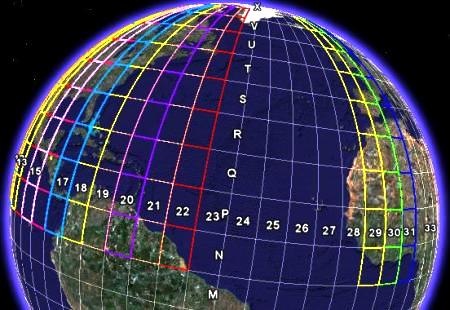
Härifrån kan du ladda ner filerna i den här övningen i format.dwg,.DGN V7 ,.karta av manifold och.kml med utmzonerna på de spanska ländernas norra halvklot, inklusive de tre som gäller för Spanien
... alla taget från en enkel dwg-fil byggd med Excel.







Kära om ämnet, jag har tvivel och ett problem att lösa.
Q har en CAD DWG-fil, som är den norra provinsen Ecuador, sade mapita Parce vara i området 18N Wgs84 kontrollera koordinaterna för vissa punkter taken on Google Earth, är naturligtvis Ympning karta I 17 områden och 18 och norra och södra halvklotet, är det ett problem jag har ett dataområde (polygon) och Shape-format med geografisk projektion Wgs84 som visar mig allt korrekt i program som använder projektion, men när export till DWG denna boot mig långt ifrån att när man ser över de tidigare koordinater i området 18 norr utm en övre hörnet vänd på norra halvklotet mig starta bort och koordinaterna är inte Mimas och testade med olika prognoser men ingen ger mig men betonade som kontroll koordinater jag har granskat flera program q indikerar planet projiceras AutoCAD norra zonen 18 wgs84.
Det kan vara vad jag inte tar hänsyn till eller hur jag ska behandla informationen i dessa fall.
tack på förhand för svaret.
Du har rätt, jag har redan korrigerat problemet. Kontrollera om du kan hämta dem
Bra.
När du klickar på länkarna visas en CPanel-skärm med platsnamn och lösenord och filerna laddas inte ner ...
http://geofumadas.com/georeferenciar-un-mapa-dwg-dgn/